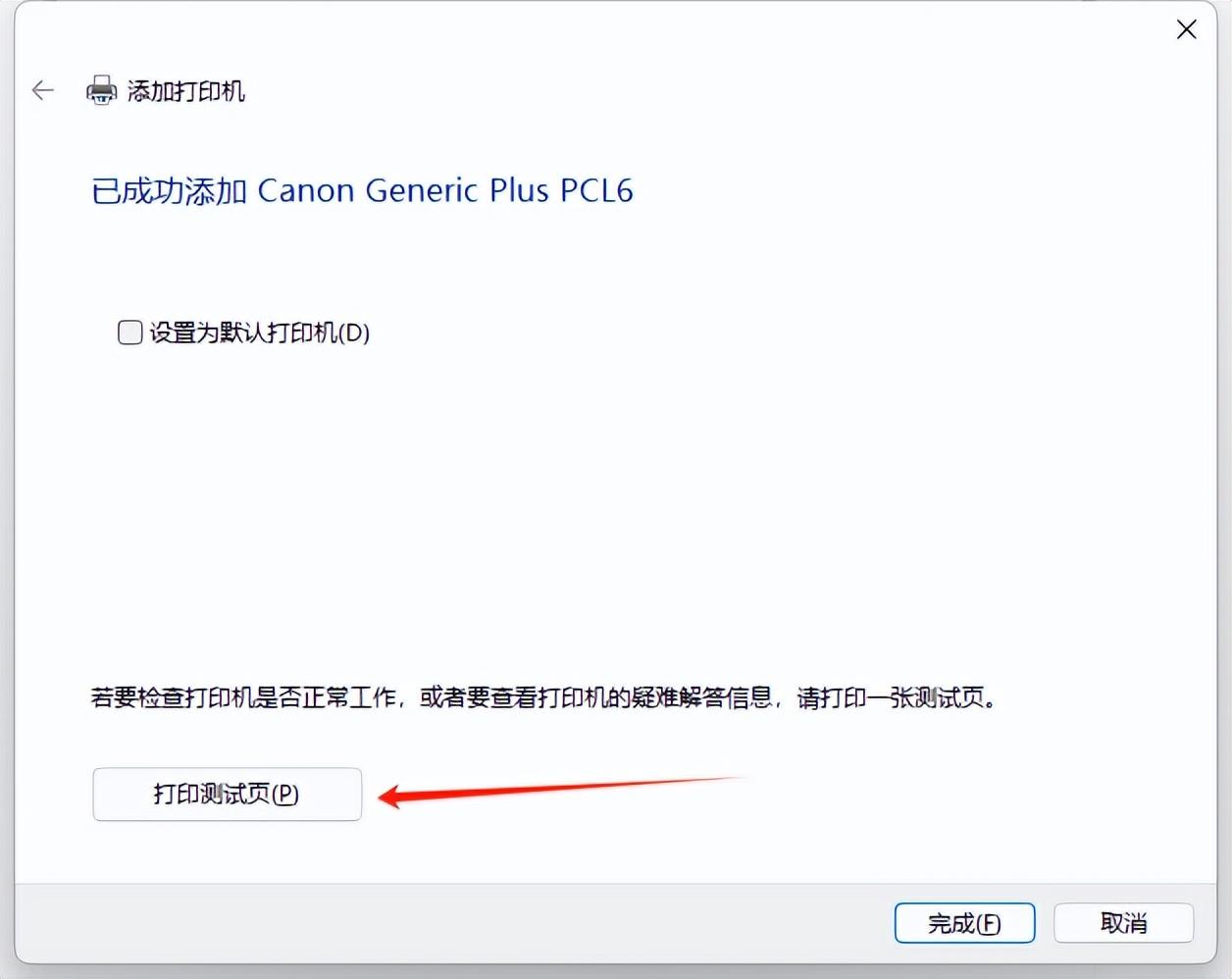对于打印机安装驱动后,屡屡出现各种打印机扫描问题的话,证明打印机驱动安装并不正确。正确的安装如下。
第一步、点击添加设备,
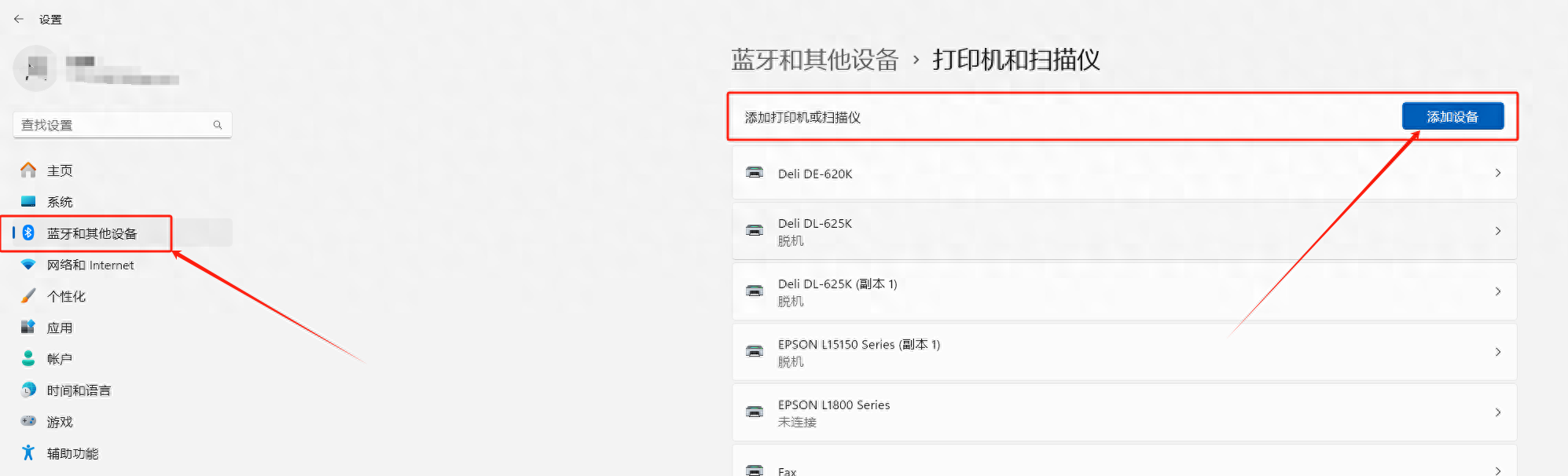
第二步、选择手动添加设备

第三步、选择使用IP地址或主机名添加打印机
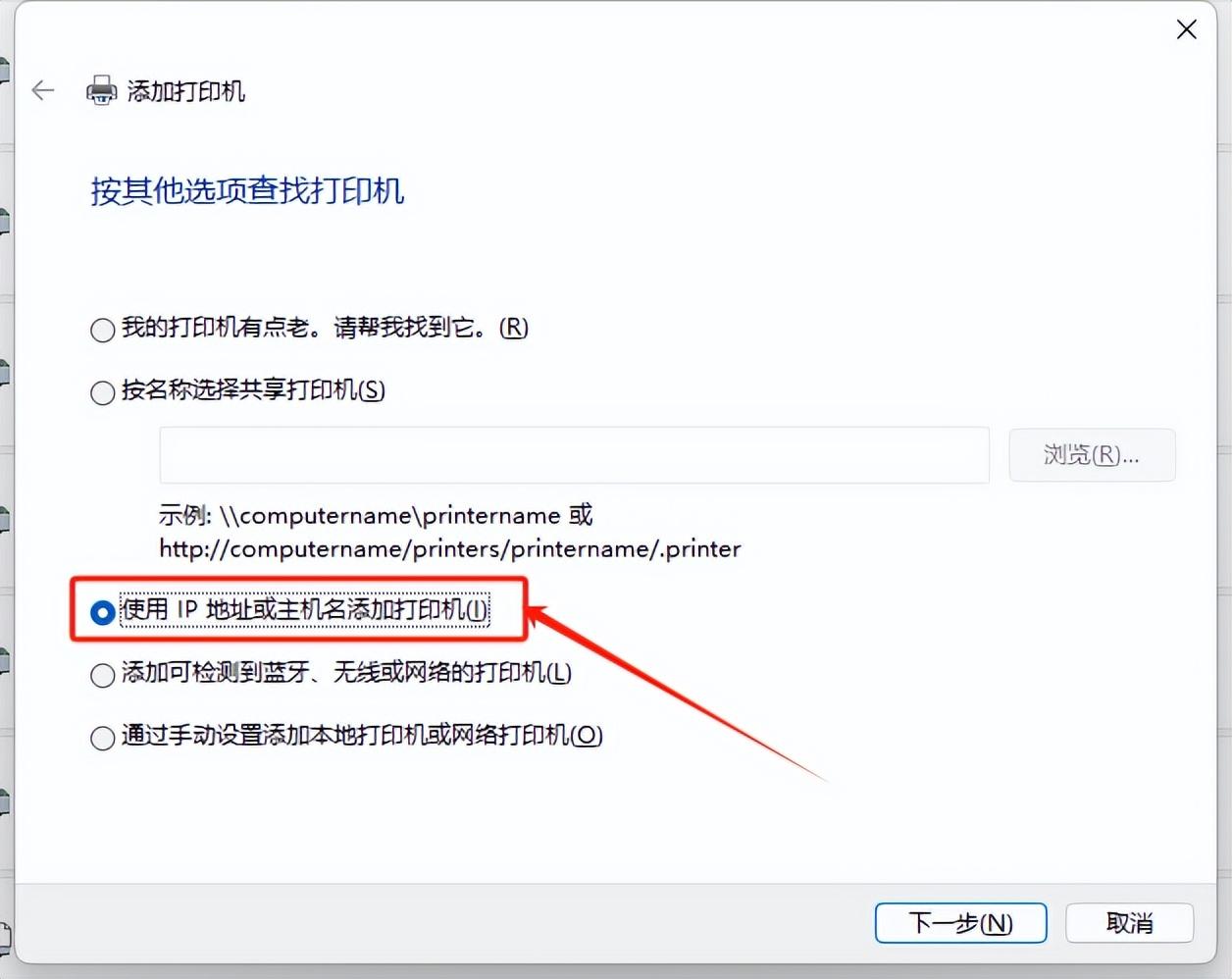
这个时候就知道知道打印机的IP地址了。可以通过操作打印机的控制面板来查询或者打印机 的IP地址。

第四步,选择TCP/IP设备
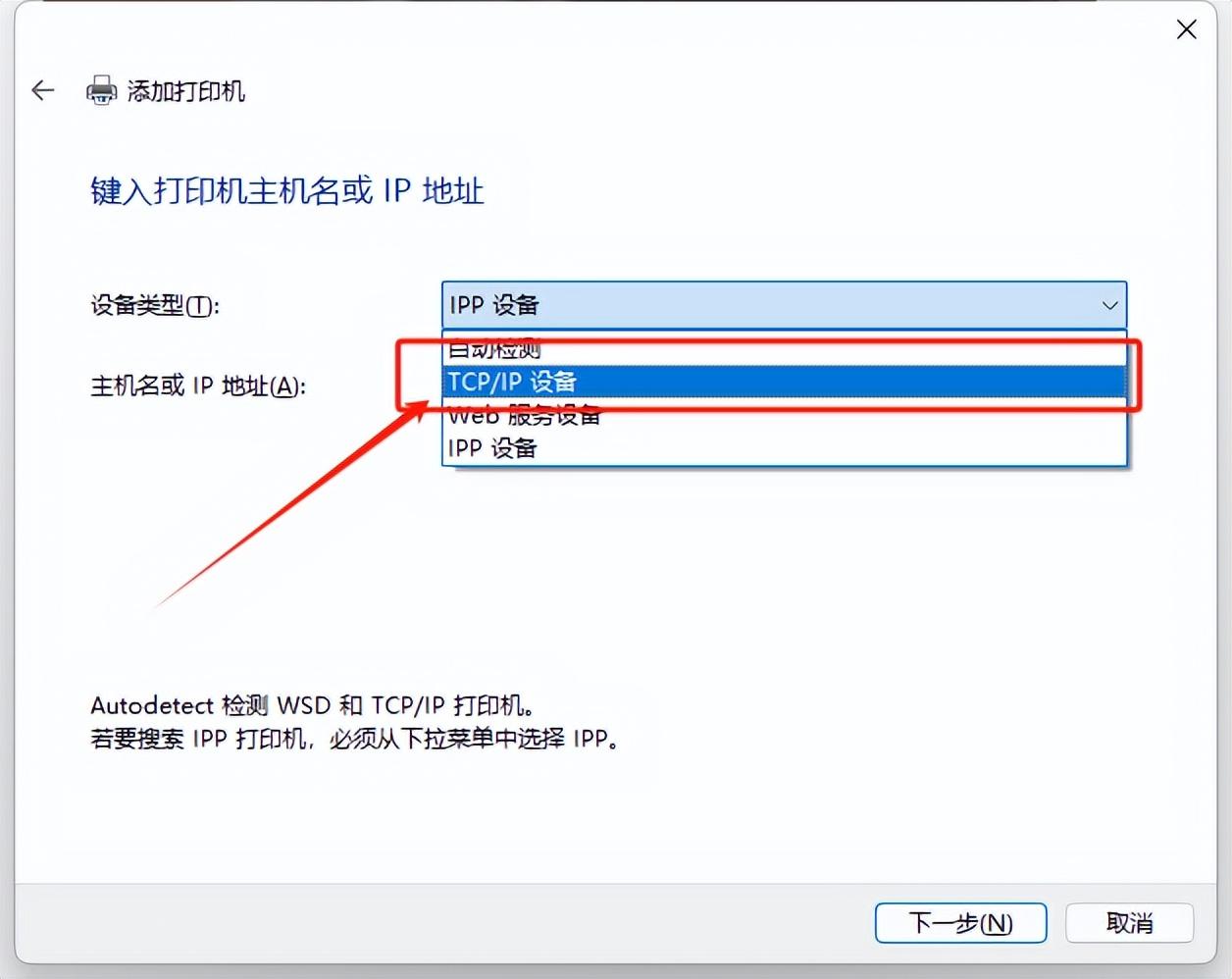
第五步、填入IP地址,端口名称会自动填写,不用管。之后点击下一步,
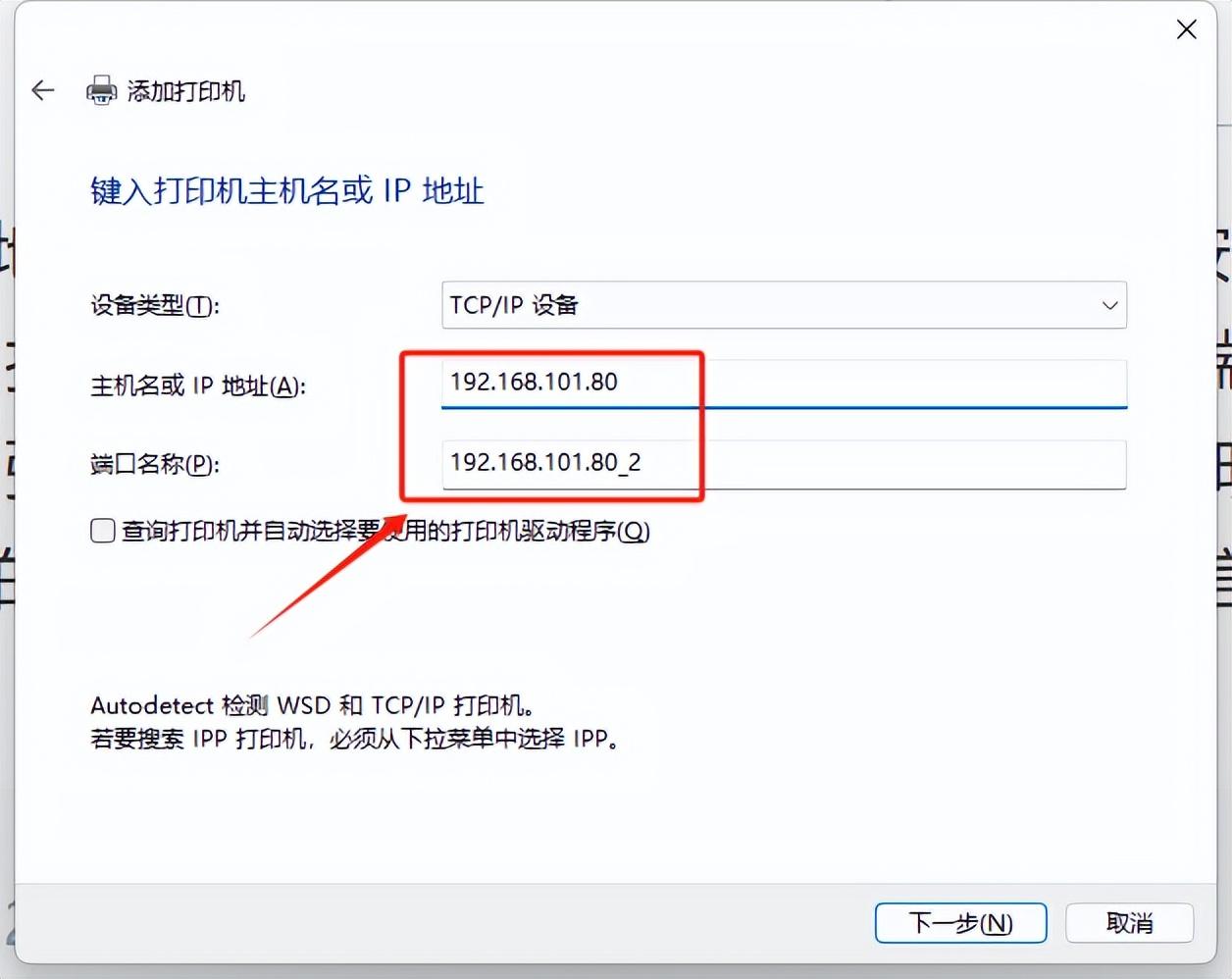
第六步、选择从磁盘安装,
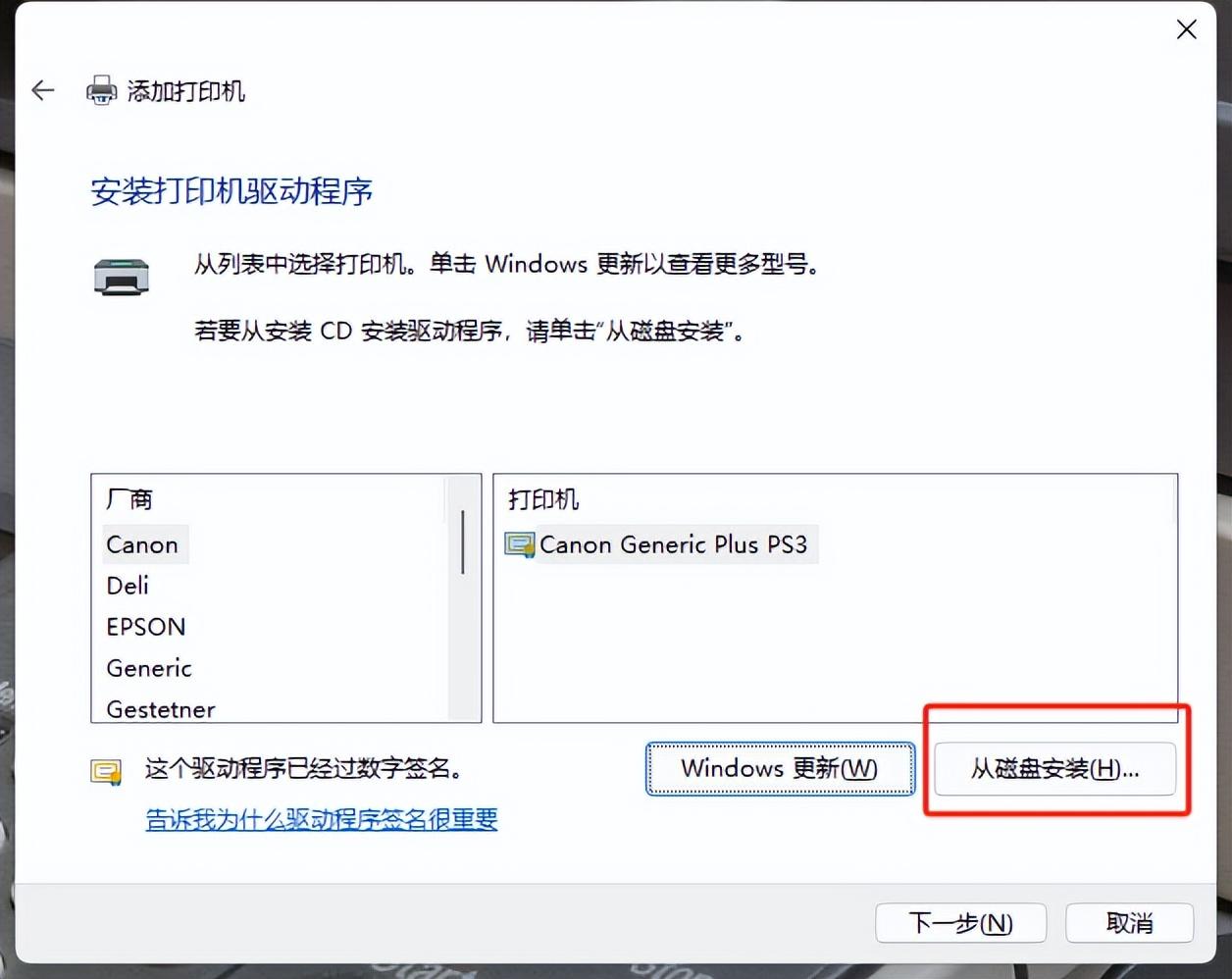
第七步、选择浏览,
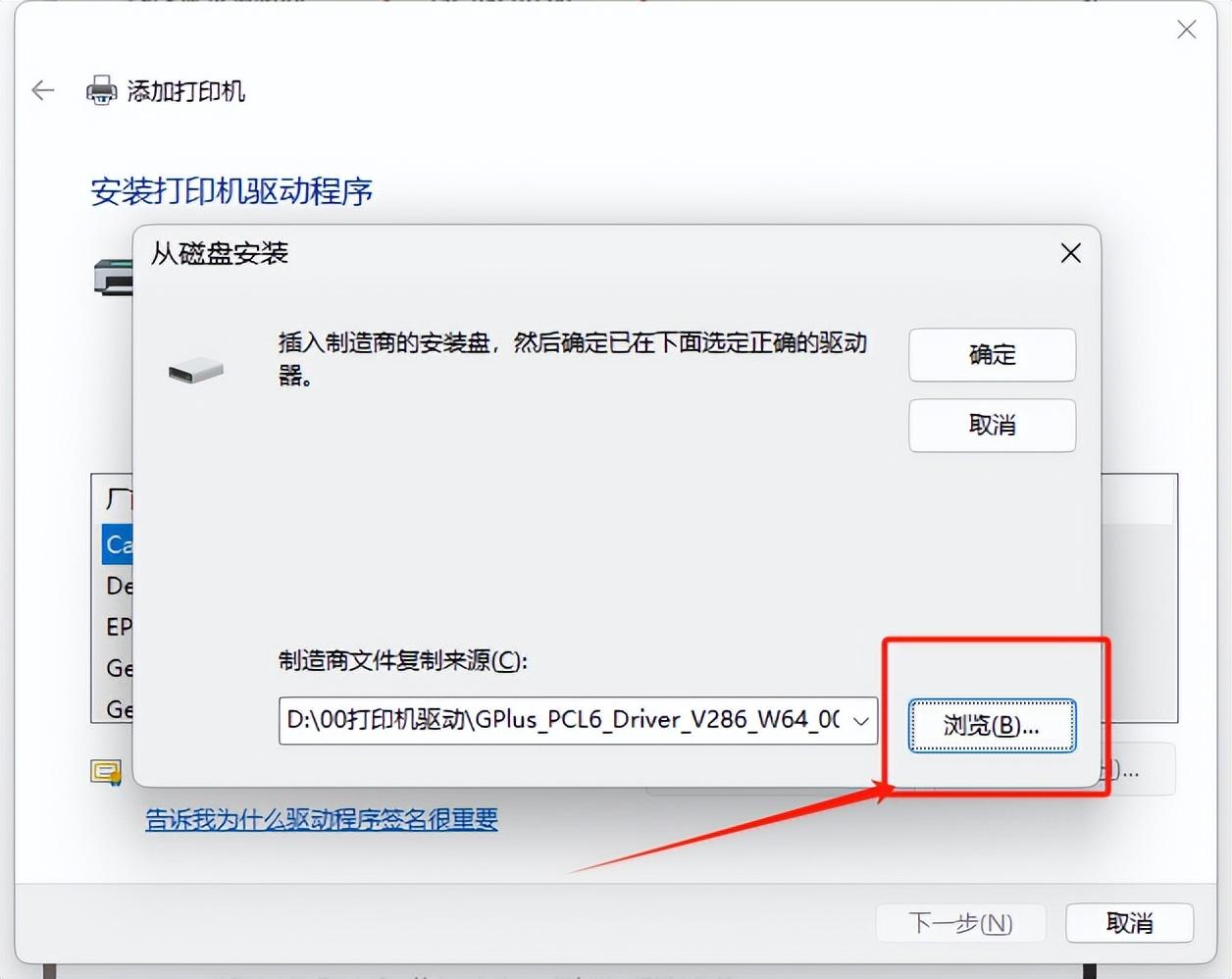
第八步、选择事先从官网下载好的打印机驱动。
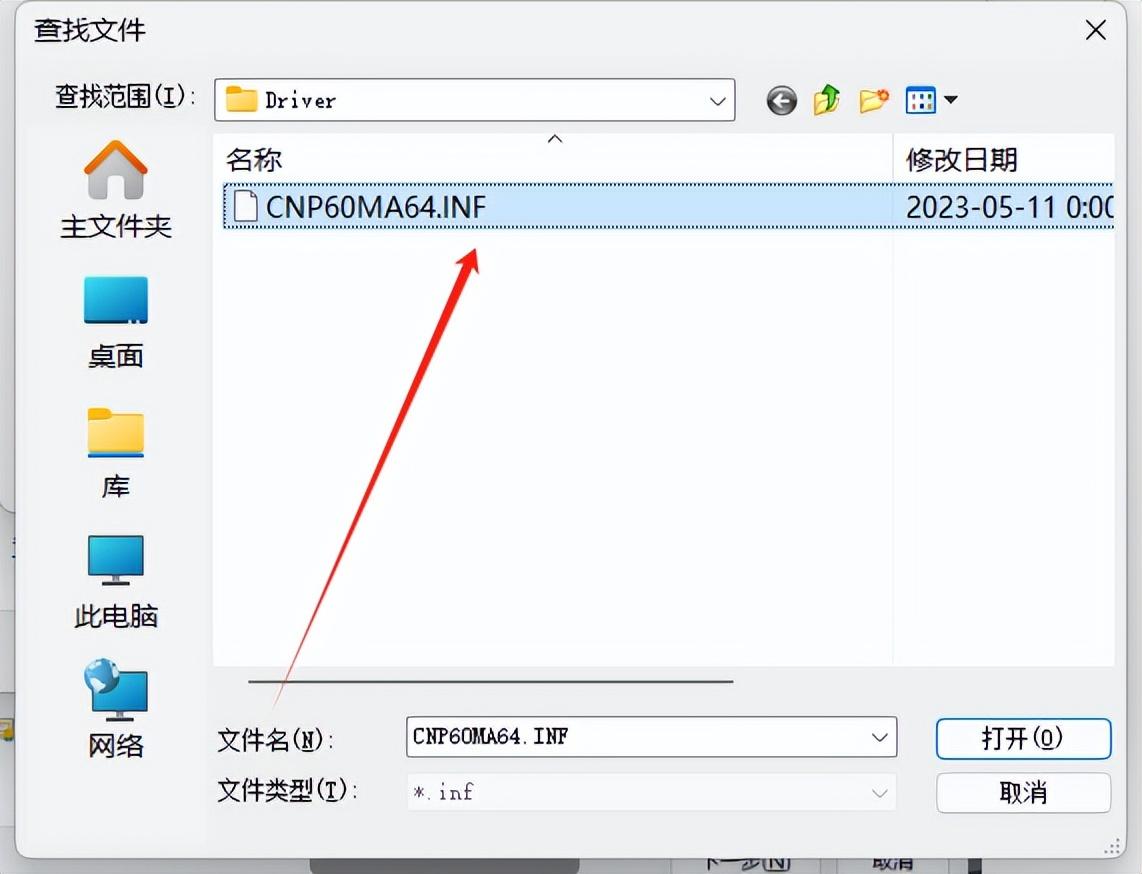
第九步、点击确定
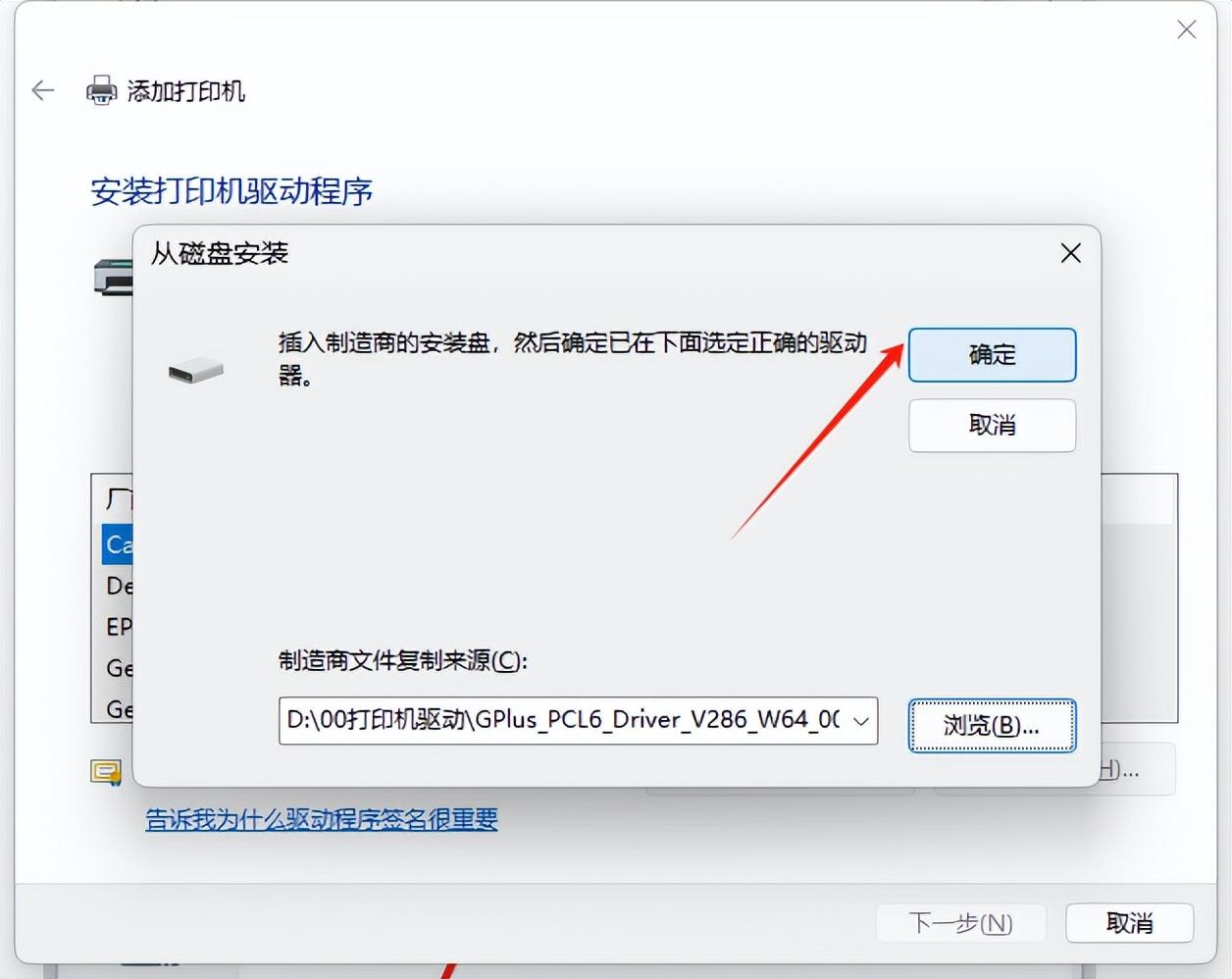
第十步、点击下一步
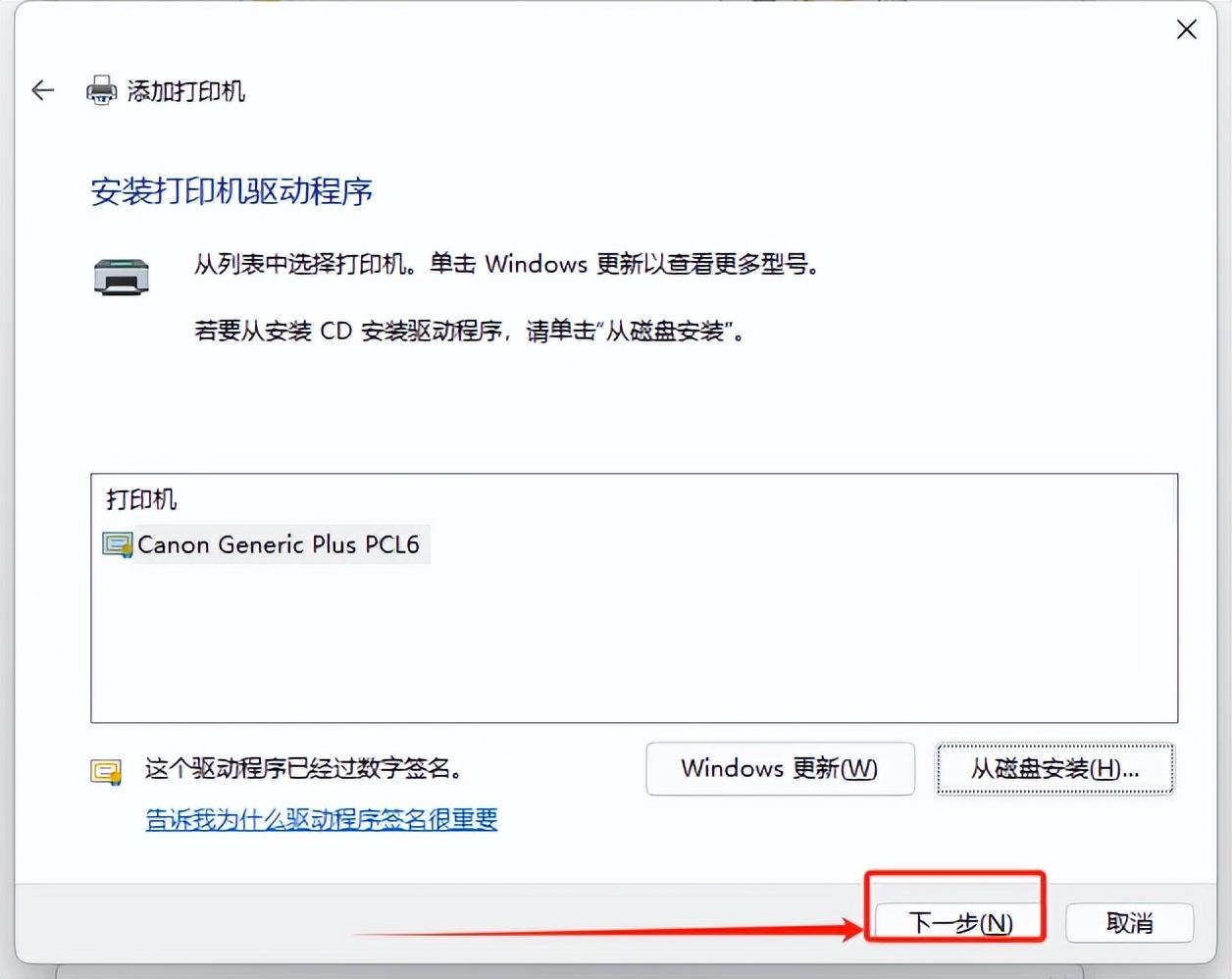
第十一步、给新装的打印机命一个名字吧。
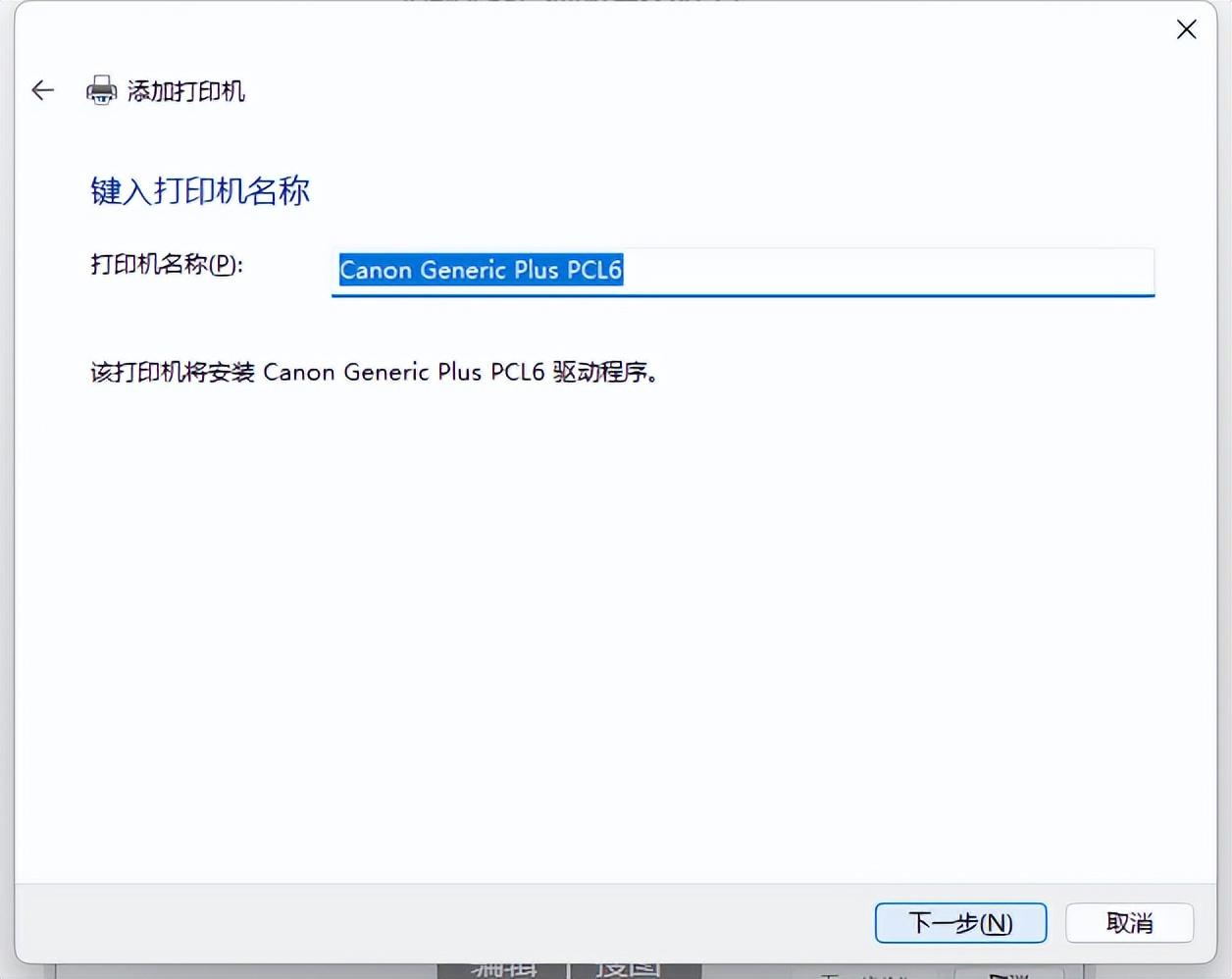
第十二步、等待打印机驱动的安装
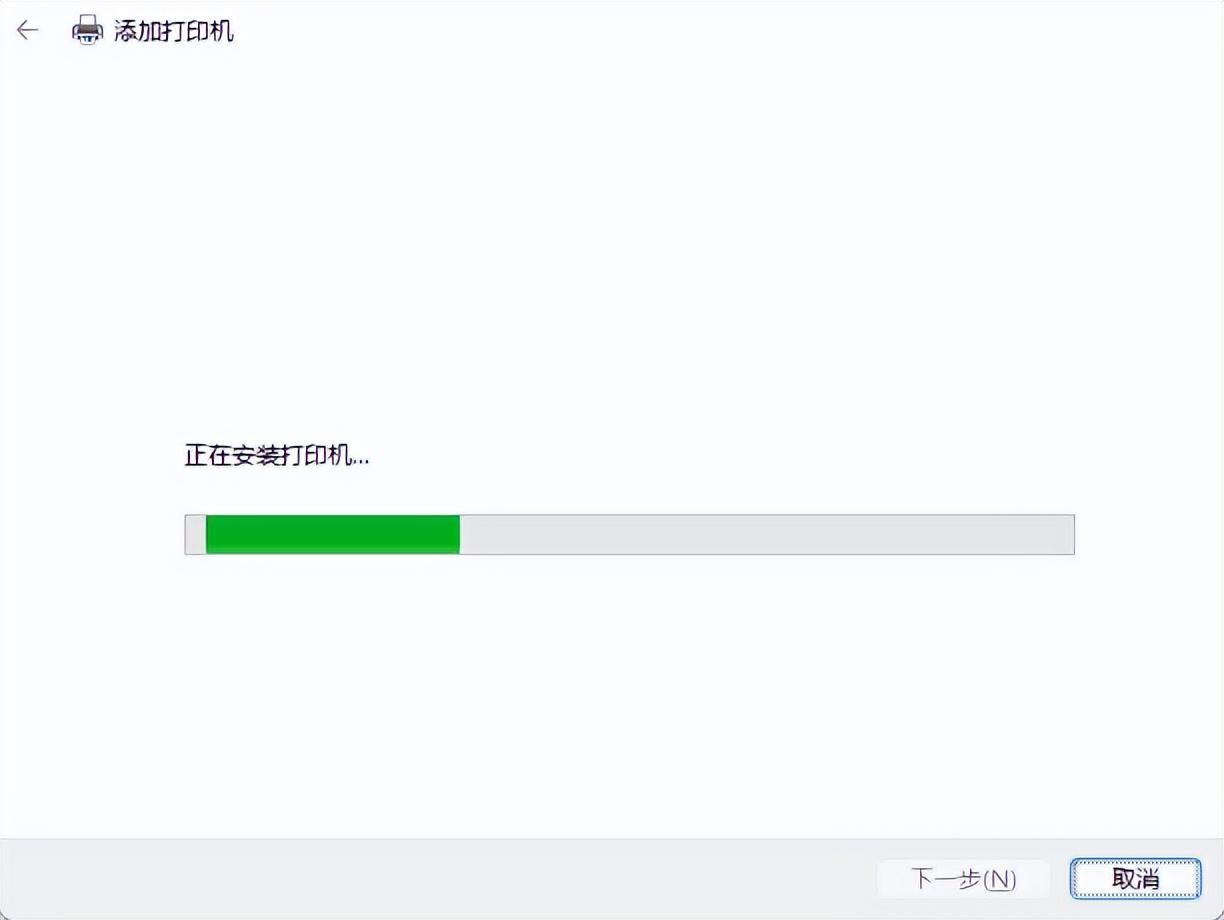
第十三步、选共享这台打印机,这样你的同事就都可以使用这台打印机了。
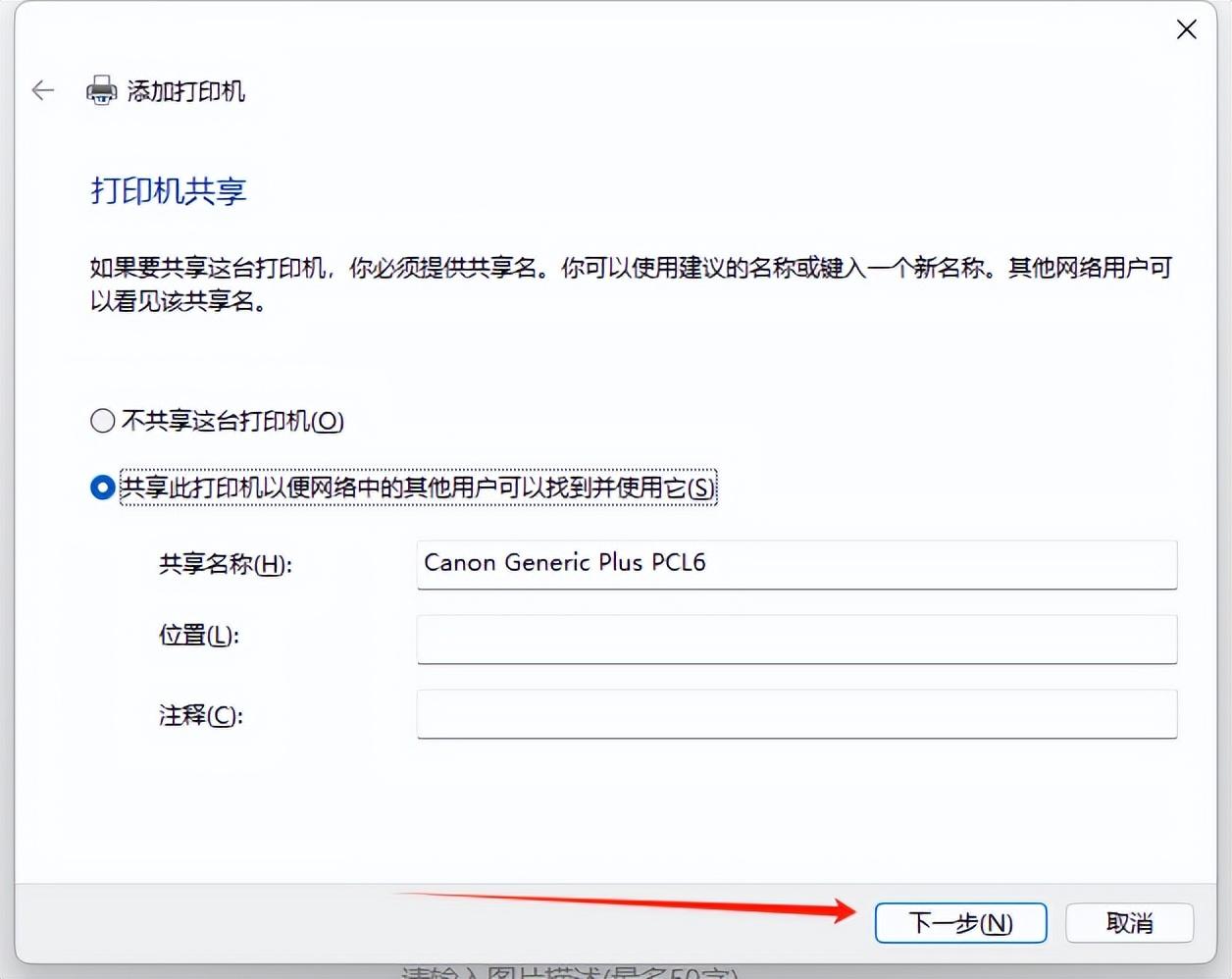
第十四步,打印一张测试页试试吧。